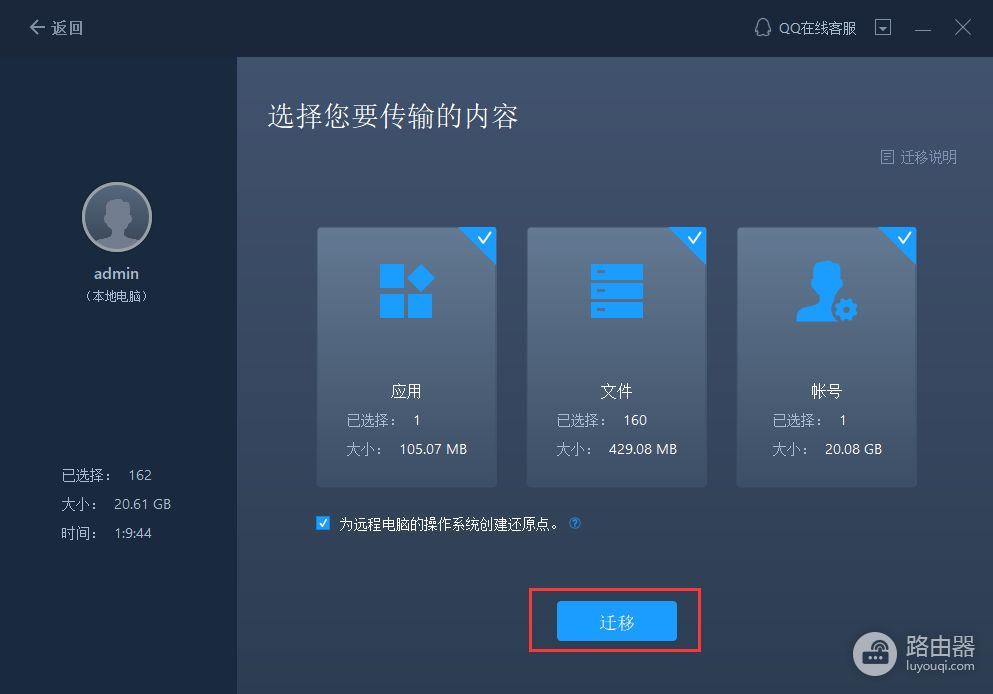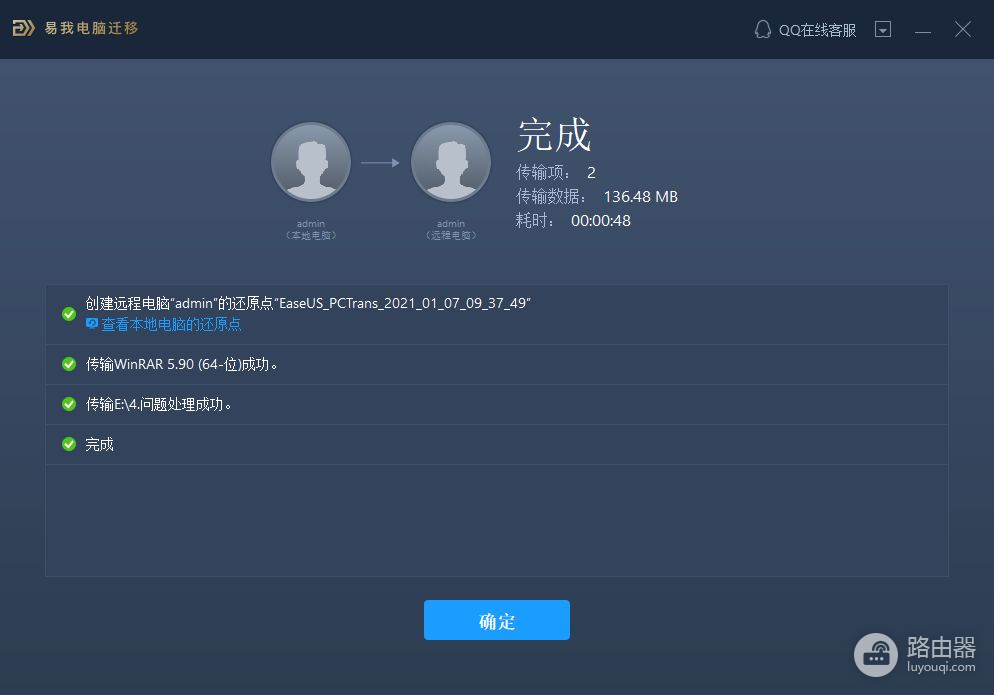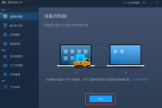如何将旧电脑文件迁移到新电脑(如何搬移电脑)
最近,用了快七年的电脑已经开始每天开启不停地卡顿、黑屏、死机模式,终于,忍无可忍的我直接购买了一台新电脑,还可别说,这新电脑用着可真是太安逸,流畅、机身又小巧,使用起来整个人的心情都很好。不过话说回来,又遇到了一个难题,我之前之所以一直没有换电脑,就是因为跟随我多年的旧电脑上面的文件资料实在太多了,并且很多都是时不时会用到的,可想而知,这么多年文件肯定会不少,一旦换了电脑,我就要面临迁移文件这个难题。旧电脑这么多文件,我该如何将旧电脑文件迁移到新电脑呢?
是的,迁移旧电脑文件,是我们换新电脑都会遇到的问题,因为这些文件可能被散放在各个地方,如果是一个一个传输的话,是很有可能漏传的,以后想用的时候也找不到,还有就是文件这么多,一个一个的传,一定需要很长的时间吧,不仅花费时间多,传输也不会很齐全,那还有什么方法可以快速将旧电脑的文件迁移到新电脑呢?
我们可以使用专业的电脑数据传输软件,来将旧电脑的文件快速迁移到新电脑,易我电脑迁移就能轻松为你实现。易我电脑迁移是一款可以帮助用户提高工作效率的数据传输工具,换了新电脑需要传输文件等数据,就可以使用该软件将旧电脑的应用程序和文件迁移到新电脑,同时旧电脑上的用户设置、账户等也会传输到新电脑,无须重新设置。使用易我电脑迁移,不仅能够节约很多时间,并且还能直接把旧电脑的文件都迁移到新电脑。下面我们一起来看看将旧电脑文件迁移到新电脑的详细步骤吧。
步骤1.连接源和目标计算机
(1)启动易我电脑迁移并选择“电脑到电脑”,然后点击“开始”进行下一步。
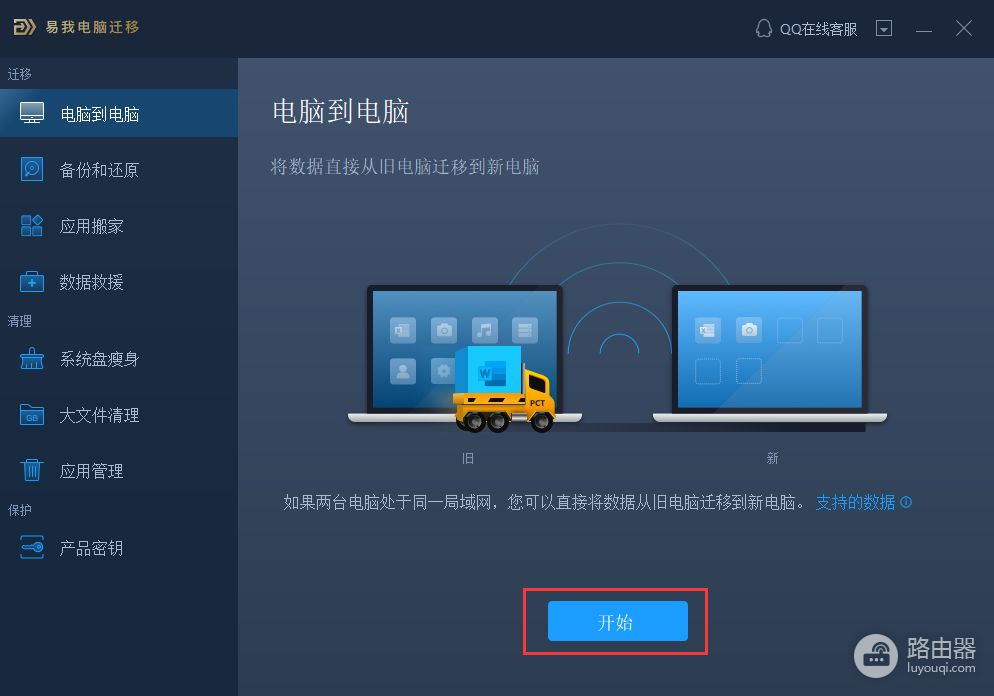
(2)左侧“找到的电脑”中列出了同一局域网中的计算机,您可以根据用户名(Windows帐户)和IP地址等信息选择一台计算机,然后输入该帐户的密码并选择传输方向以连接两台计算机。
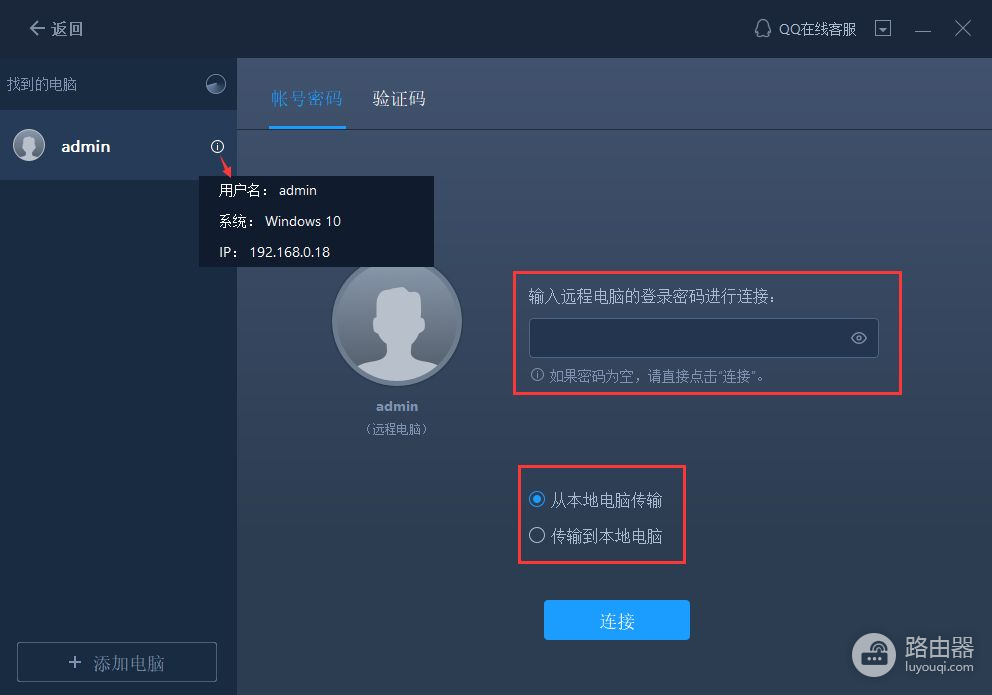
易我电脑迁移还可以通过验证码来连接两台计算机。您可以在另一台计算机点击“验证码”,查看该机的验证码,然后在本机输入该验证码进行连接。
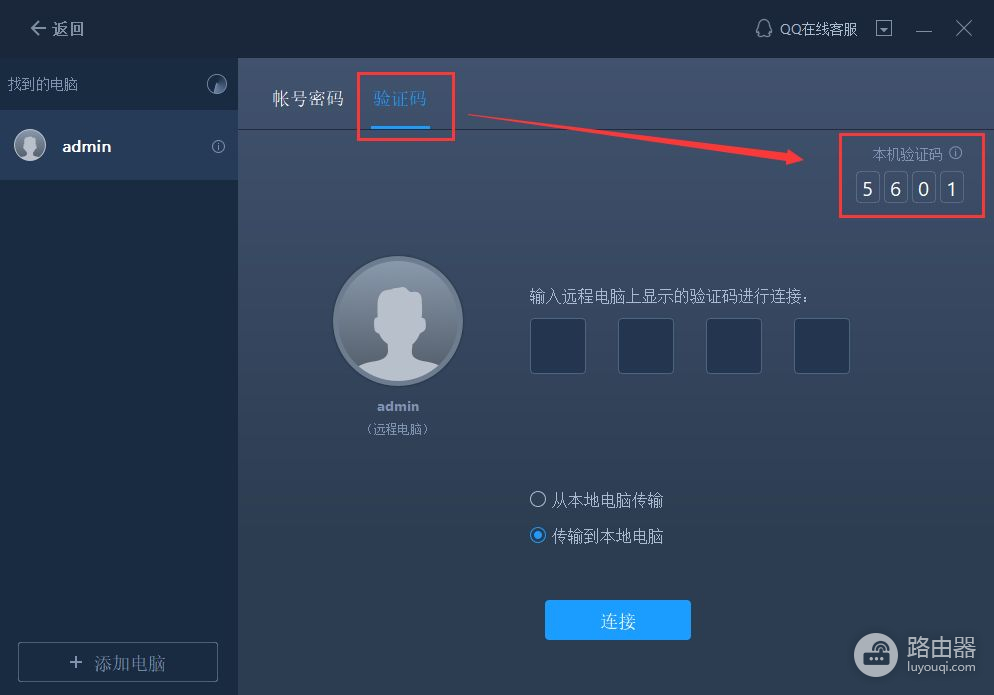
如果左侧“找到的电脑”中无法直接列出计算机,请点击“添加电脑”,然后通过IP或计算机名称来添加另一台计算机。
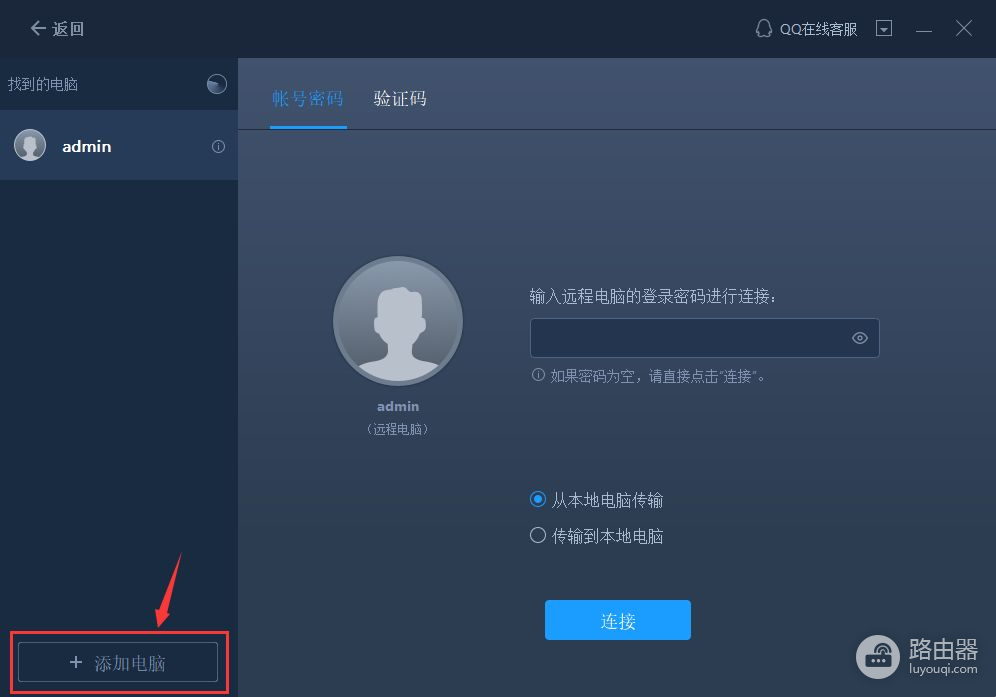
注意:
◆请确保源计算机和目标计算机位于同一局域网内,并且目标计算机已安装相同版本的易我电脑迁移软件。
步骤2.选择要传输的内容
(1)易我电脑迁移将开始枚举源计算机中所有可以传输的应用程序、文件和Windows账号。此过程将花费一些时间,并且速度因数据量和计算机性能而异。枚举完成后,您可以对传输的内容进行“编辑”。
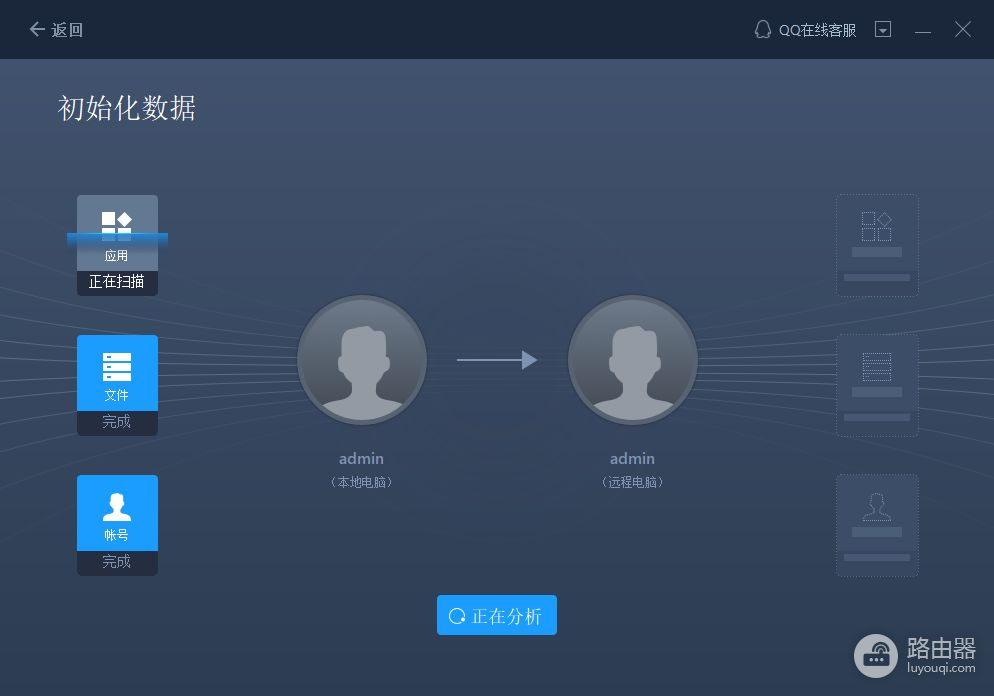
(2)勾选“文件”,点击“编辑”按钮以选择需要传输的文件/文件夹。
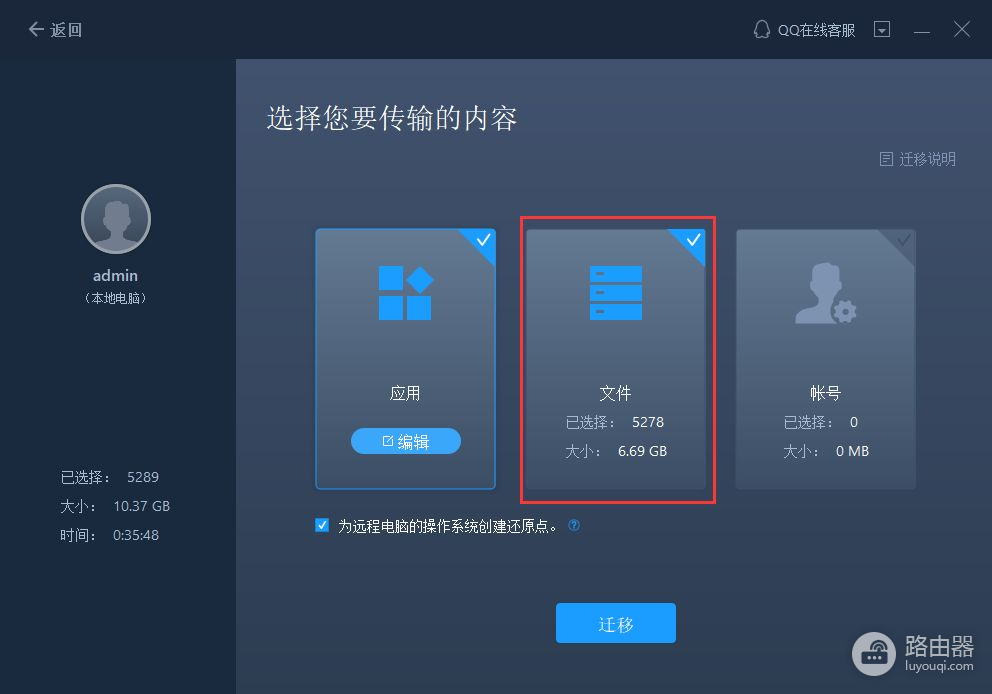
为远程电脑的操作系统创建还原点可确保您始终能够将目标计算机的系统还原到传输前的状态。启用此选项后,传输时需要花费几分钟才能完成该操作。
(3)选择要传输的文件。

对于某个文件或文件夹,您可以点击右侧“编辑”按钮,更改目标路径,将所选文件重定向到目标计算机上的其他位置。
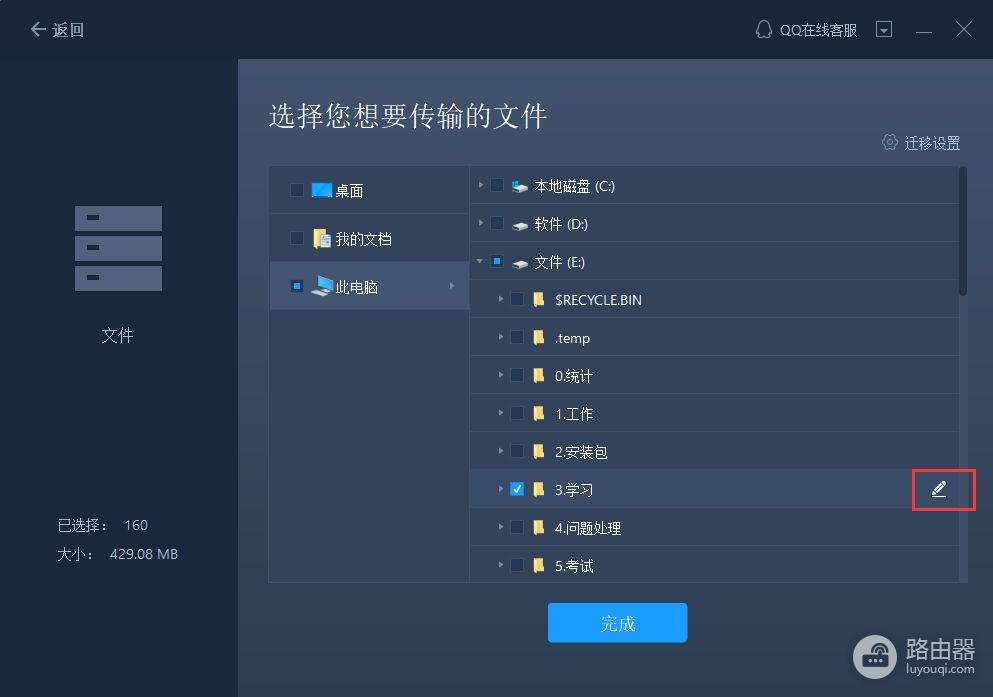
注意:
◆当您需要修改目标路径时,强烈建议您只修改盘符部分。
步骤3.开始迁移
完成上述所有设置后,请点击“迁移”按钮以开始传输。